win11卡在选择账户怎么办 win11系统卡在账户登录界面怎么办
更新时间:2021-11-18 15:51:00作者:zhong
在电脑上,我们会遇到系统开机的时候卡在选择账号界面,点击其中一个账号也是无法进入系统的,用户也不知道该怎么办,那么win11系统卡在账户登录界面怎么办呢,方法很简单,下面小编给大家分享win11卡在选择账户的解决方法。
推荐系统:win11官方iso镜像下载
解决方法:
1、首先我们使用电源键重启电脑,如果还是不行就继续重启,连续3次及以上。
2、反复重启后就会进入启动选项,依次选择‘查看高级修复选项’----‘疑难解答’----‘高级选项’----‘启动设置’。
3、进入启动设置后,根据提示进入“安全模式”,一般来说是按键盘“F4”。
4、在安全模式系统中,按下键盘上的“Win+R”调出运行,输入“cmd”回车确定。
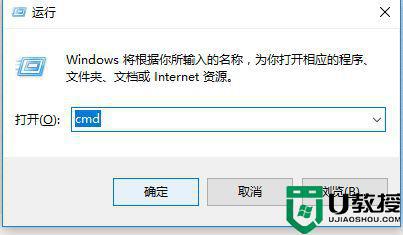
5、打开命令提示符后,在其中输入“netsh winsock reset”,回车确定。
6、最后只要重启电脑就可以正常进入系统了。
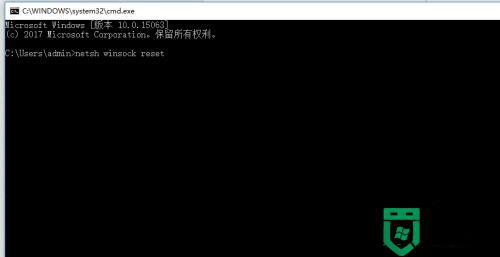
以上就是win11卡在选择账户的解决方法,有不知道怎么办的话,可以按上面的方法来进行解决。
win11卡在选择账户怎么办 win11系统卡在账户登录界面怎么办相关教程
- win11卡在登录界面怎么解决 win11卡在欢迎界面很久怎么办
- win11开机卡在microsoft账户咋办 win11开机卡微软账号登录如何解决
- 新装win11卡在了登录界面怎么办
- 装win11卡在用户名界面怎么回事 win11系统安装卡在用户名界面如何处理
- win11更新完卡在登录界面怎么办 win11更新后卡死在登录界面如何解决
- win11登录界面卡住怎么办 windows11登录界面卡死如何解决
- win11用户账户控制在哪里设置 win11用户账户控制怎么设置
- win11微软账户登录不上怎么办
- Win11更新完之后卡在登录界面怎么办 windows11更新后卡在登陆界面如何处理
- win11登录不了微软账户怎么办 win11登不上去微软账户如何解决
- Windows 11系统还原点怎么创建
- win11系统提示管理员已阻止你运行此应用怎么解决关闭
- win11internet选项在哪里打开
- win11右下角网络不弹出面板
- win11快捷方式箭头怎么去除
- win11iso文件下好了怎么用
热门推荐
win11系统教程推荐
- 1 windows11 中文怎么设置 win11语言设置中文的方法
- 2 怎么删除win11系统的所有无用文件 Win11删除多余系统文件的方法
- 3 windows11 任务栏设置全透明方法 win11任务栏全透明如何设置
- 4 Win11系统搜索不到蓝牙耳机设备怎么回事 window11搜索不到蓝牙耳机如何解决
- 5 win11如何解决任务管理器打不开 win11任务管理器打不开解决教程
- 6 win11序列号激活码2022年最新永久 免费没过期的win11激活码大全
- 7 win11eng键盘不好用怎么删除 详解删除win11eng键盘的方法
- 8 Win11时间图标不见的两种恢复方法
- 9 win11安装不上Autocad软件怎么回事 win11安装不上Autocad软件的处理方法
- 10 万能的Win11专业版激活码大全 Win11专业版激活密钥神key

